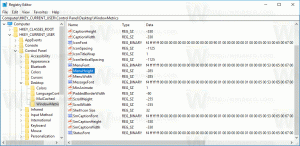Windows 11 vil snart gjøre det enkelt å angi standard tastaturoppsett for påloggingsskjermen
Microsoft jobber med å gjøre det enkelt å angi standard tastaturoppsett for påloggingsskjermen. For øyeblikket er den begravet i den klassiske kontrollpanel-appleten. Men den oppdaterte Innstillinger appen har fått et nytt alternativ for det i Tid og språk seksjon.
Annonse
I Windows 11 build 25300, har Microsoft omdøpt "Språk"-delen til "Tastatur". Foruten det nye navnet har den også en ny rullegardinliste. Språket du har valgt der vil bli brukt på påloggingsskjermen hver gang du starter operativsystemet. Se følgende skjermbilde.
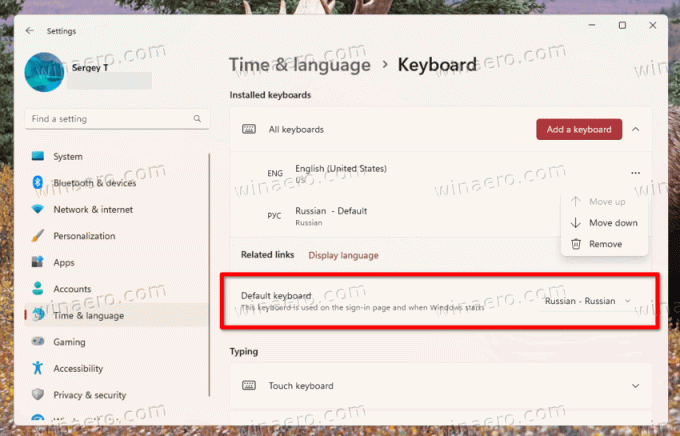
Endring av rekkefølgen på installerte tastaturoppsett vil ikke lenger påvirke denne innstillingen. Så du kan ordne andre språk slik du vil.
Det er virkelig et nyttig tillegg. Kanskje en dag vil Microsoft tillate aktivering NumLock på påloggingsskjermen på samme måte uten å redigere registeret.
Som standard er den omdøpte delen og det nye alternativet begge skjult i build 25300. Men du kan enkelt aktivere dem med en enkelt ViVeTool-kommando. Her går vi.
Aktiver standard tastaturalternativ for påloggingsskjermen i Windows 11
- Last ned ViVeTool-verktøyet fra denne linken.
- Pakk ut det nedlastede arkivet til c:\ViVeTool mappe.
- Åpne a Terminal som administrator ved å høyreklikke på Start knappen og velge Terminal (admin) fra menyen.
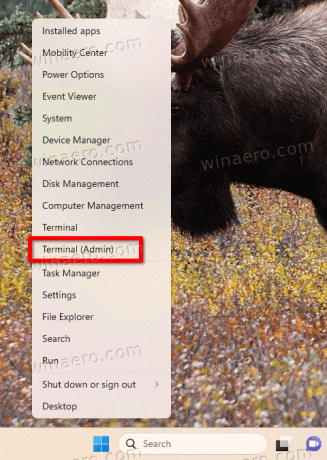
- Skriv inn følgende kommando og trykk Tast inn:
c:\vivetool\vivetool /enable /id: 34912776.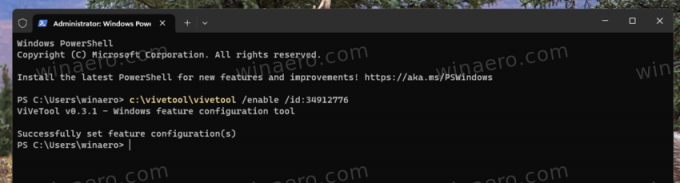
- Når du ser "Vellykket innstilling av funksjonskonfigurasjon"-melding, start datamaskinen på nytt for å bruke endringene.
- Åpne til slutt Innstillinger (Vinne+Jeg), og naviger til Tid og språk > Tastatur. Du har nå det nye alternativet!
Du er ferdig. Det er enkelt å angre endringen ved å bruke motsatt kommando, dvs.
c:\vivetool\vivetool /deaktiver /id: 34912776
Bruk den hvis du har problemer med innstillinger etter at du har aktivert denne pågående funksjonen. Du får den gjeldende versjonen av Innstillinger som ser ut som følger.

Det nye tastaturalternativet er ikke den eneste skjulte generasjonen i Dev Channel build 25300. Du vil også finne muligheten til drep apper fra oppgavelinjen og nye Snap-oppsett, samt et sett med nye men skjulte Innstillinger-sider.
Tusen takk til @PhanomOfEarth for ID.
Hvis du liker denne artikkelen, vennligst del den ved å bruke knappene nedenfor. Det vil ikke ta mye fra deg, men det vil hjelpe oss å vokse. Takk for støtten!
Annonse